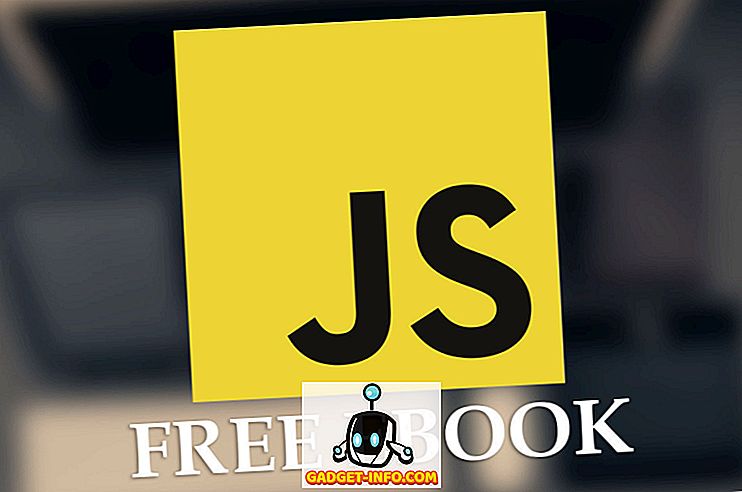Όλοι οι χρήστες των Windows 7/8/10 έχουν τη δυνατότητα να αλλάξουν την εμφάνιση και την αίσθηση της εμπειρίας τους στον υπολογισμό. Αυτό περιλαμβάνει καλλυντικές αλλαγές, όπως η προφύλαξη οθόνης και η οθόνη κλειδώματος στα Windows 10. Ωστόσο, πολλοί διαχειριστές αρνούνται την πρόσβαση των χρηστών σε ορισμένες λειτουργίες προσαρμογής για να δημιουργήσουν ένα ομοιόμορφο περιβάλλον σε μια ρύθμιση εργασίας. Μάθετε πώς να αποτρέψετε τους χρήστες να αλλάξουν την προφύλαξη οθόνης στα Windows 7/8/10.
Γιατί να αποτρέψετε τους χρήστες από την αλλαγή της προφύλαξης οθόνης;
Πριν από χρόνια, όταν όλοι χρησιμοποιούσαν μεγάλες οθόνες CRT τύπου τηλεόρασης, η εγγραφή οθόνης ήταν ένα πραγματικό πρόβλημα που κόστισε τις δισεκατομμύρια επιχειρήσεις σε τέλη αντικατάστασης και επισκευής. Οι σημερινές οθόνες LCD και LED επηρεάζονται λιγότερο από την εγγραφή οθόνης. Ωστόσο, πολλές εταιρείες απαιτούν από τους χρήστες των υπολογιστών τους να διατηρούν μια προφύλαξη οθόνης για να εξοικονομήσουν χρήματα και να αποτρέψουν το κόστος αντικατάστασης.
Δυστυχώς, είναι δύσκολο να αστυνομεύσετε όλους τους χρήστες όταν πρόκειται για ρυθμίσεις υπολογιστή, όπως οι προφυλακτήρες οθόνης. Οι διαχειριστές διορθώνουν αυτό το ζήτημα ρυθμίζοντας τις προφυλάξεις οθόνης σε πολλούς υπολογιστές για τους οποίους είναι υπεύθυνοι. χρησιμοποιώντας μια πολιτική ομάδας, εμποδίζουν τους χρήστες να αλλάξουν την προφύλαξη οθόνης.
Σημειώστε ότι η αποτροπή των χρηστών από την αλλαγή της προφύλαξης οθόνης δεν απενεργοποιεί ή εμποδίζει την εκτέλεση της προφύλαξης οθόνης. Απλώς κλειδώνει τις τρέχουσες ρυθμίσεις προφύλαξης οθόνης, ώστε να μην μπορούν να τροποποιηθούν, εκτός αν ένας χρήστης με δικαιώματα διαχειριστή αλλάζει την κατάσταση.
Αποτρέψτε τους χρήστες από την αλλαγή ρυθμίσεων Προστασίας οθόνης
Συνδεθείτε στα Windows χρησιμοποιώντας έναν λογαριασμό που διαθέτει δικαιώματα διαχειριστή. Κάντε κλικ στο κουμπί Έναρξη> Εκτέλεση για να ανοίξετε το παράθυρο διαλόγου Εκτέλεση . Αν δεν έχετε την εντολή " Εκτέλεση " στο μενού " Έναρξη ", κρατήστε πατημένο το πλήκτρο Windows στο πληκτρολόγιό σας και πατήστε το πλήκτρο R. Στο παράθυρο διαλόγου Εκτέλεση (Run ), πληκτρολογήστε gpedit.msc και κάντε κλικ στο κουμπί OK .

Άνοιξε τον τοπικό επεξεργαστή πολιτικής ομάδας . Παρατηρήστε ότι στο αριστερό παράθυρο υπάρχουν πτυσσόμενα φύλλα. Ανοίξτε το φάκελο στη διεύθυνση
Διαμόρφωση χρήστη> Πρότυπα διαχείρισης> Πίνακας ελέγχου> Προσωποποίηση .

Το δεξί τμήμα του παραθύρου εμφανίζει τώρα τις πολιτικές τοπικής ομάδας που βρίσκονται στο φάκελο Εξατομίκευση . Εντοπίστε και κάντε διπλό κλικ σε μια πολιτική με τίτλο Αποτροπή αλλαγής της προφύλαξης οθόνης .

Θα πρέπει τώρα να εξετάζετε το παράθυρο " Αποτροπή αλλαγής οθόνης" . Εάν εσείς ή κανένας άλλος δεν έχει αλλάξει ποτέ αυτή τη ρύθμιση, θα πρέπει να οριστεί από το προεπιλεγμένο. Κάντε κλικ στην επιλογή Ενεργοποίηση, κάντε κλικ στο κουμπί OK και τελειώσατε.

Παρόλο που δεν είναι τόσο σημαντικό όσο ήταν πριν από χρόνια, πολλοί διαχειριστές προτιμούν να δημιουργούν προφυλακτήρες οθόνης σε υπολογιστές σε περιβάλλον εργασίας για να αποτρέψουν την καύση οθόνης και στη συνέχεια να εμποδίσουν τους χρήστες να τις αλλάξουν. Ορισμένες εταιρείες απαιτούν από όλους τους χρήστες να χρησιμοποιούν μια συγκεκριμένη προφύλαξη οθόνης για να παρουσιάσουν μια πιο επαγγελματική εμφάνιση μπροστά από τους πελάτες.
Απαγορεύοντας στους χρήστες τη δυνατότητα να αλλάξουν την προφύλαξη οθόνης, δεν χρειάζεται να ανησυχείτε για τους πελάτες που βλέπουν μια θάλασσα προσωπικών φωτογραφιών και άλλων εικόνων που εμφανίζονται στις οθόνες των υπολογιστών σε μια ρύθμιση γραφείου.
Εξασφαλίζει επίσης ότι η εγγραφή οθόνης δεν εμφανίζεται εάν ένας χρήστης εμφανίζει μια μόνο εικόνα στην οθόνη ως προφύλαξη οθόνης. Η εξοικονόμηση κόστους με αυτή τη ρύθμιση μπορεί να είναι σημαντική σε γραφεία που αναπτύσσουν εκατοντάδες, αν όχι χιλιάδες υπολογιστές.
Εάν εκτελείτε Windows 10 στο περιβάλλον σας και δεν χρησιμοποιείτε πλέον προφύλαξη οθόνης, αλλά βασίζεστε στην οθόνη κλειδώματος, τότε μπορείτε να αλλάξετε μερικές από τις επιλογές κάτω από την ακόλουθη θέση στην Πολιτική ομάδας:
Διαμόρφωση υπολογιστή - Πρότυπα διαχείρισης - Πίνακας ελέγχου - Εξατομίκευση

Εδώ μπορείτε να αναγκάσετε τον χρήστη να χρησιμοποιήσει μια συγκεκριμένη εικόνα για την οθόνη κλειδώματος και την εικόνα σύνδεσης, να εμποδίσει τους χρήστες να αλλάξουν την οθόνη κλειδώματος κλπ. Απολαύστε!